Vaikka ORBI -satelliittiemme sininen valo ei ole mitään epätavallista, olemme tottuneet näkemään sen sammuttavan muutaman minuutin kuluttua. Mutta mitä se tarkoittaa, kun O RBI -satelliitti sininen valo pysyy päällä ja mitä voimme tehdä tämän ongelman korjaamiseksi? Jos näet orbi -satelliittivaloasi kiinni sinisestä valosta, joka ei sammu, olet oikeassa paikassa.
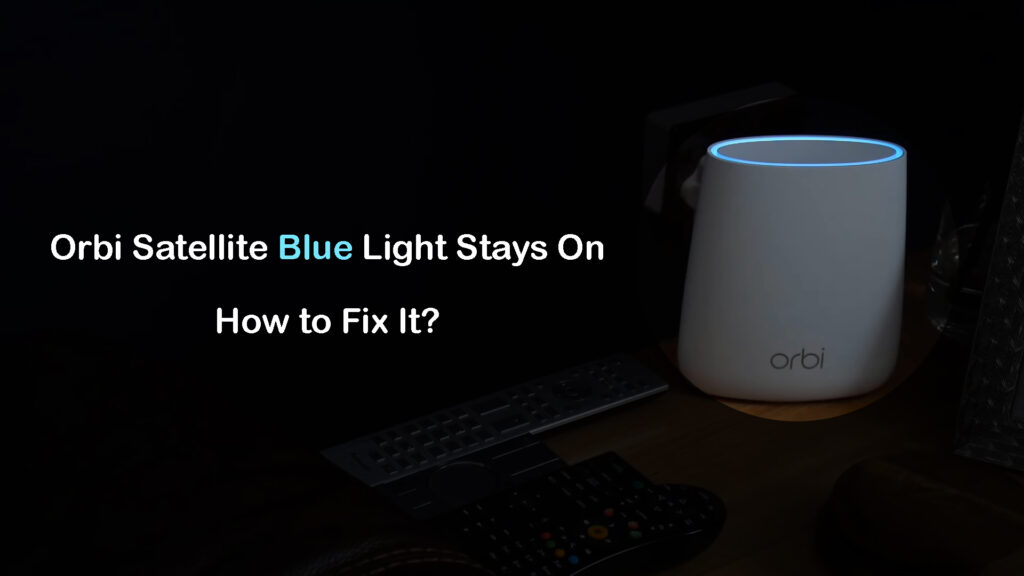
Mitä Orbi -satelliitti sininen valo tarkoittaa?
Kun ORBI -satelliitti jumittuu siniseen valoon , se ei yleensä tarkoita, että on olemassa vakavia ongelmia, varsinkin jos verkko toimii hienosti, vaikka sininen valo pysyy päällä. Orbi -satelliitinsininen valo on jotain, jota olemme tottuneet näkemään, mutta rajoitetun ajan (yleensä 180 sekunnin ajan). Kolmen minuutin kuluttua tämän valon oletetaan katoavan.
Orbi mesh -järjestelmän asennusopetusohjelma
Tämä sininen valo osoittaa, että satelliitin ja Orbi -reitittimen välinen yhteys on hyvä. Kun sininen valo pysyy päällä, emme voi auttaa, mutta ajattelemme, että verkossa on jotain vikaa . Loppujen lopuksi tämä ei ole ORBI: n normaali LED -käyttäytyminen.
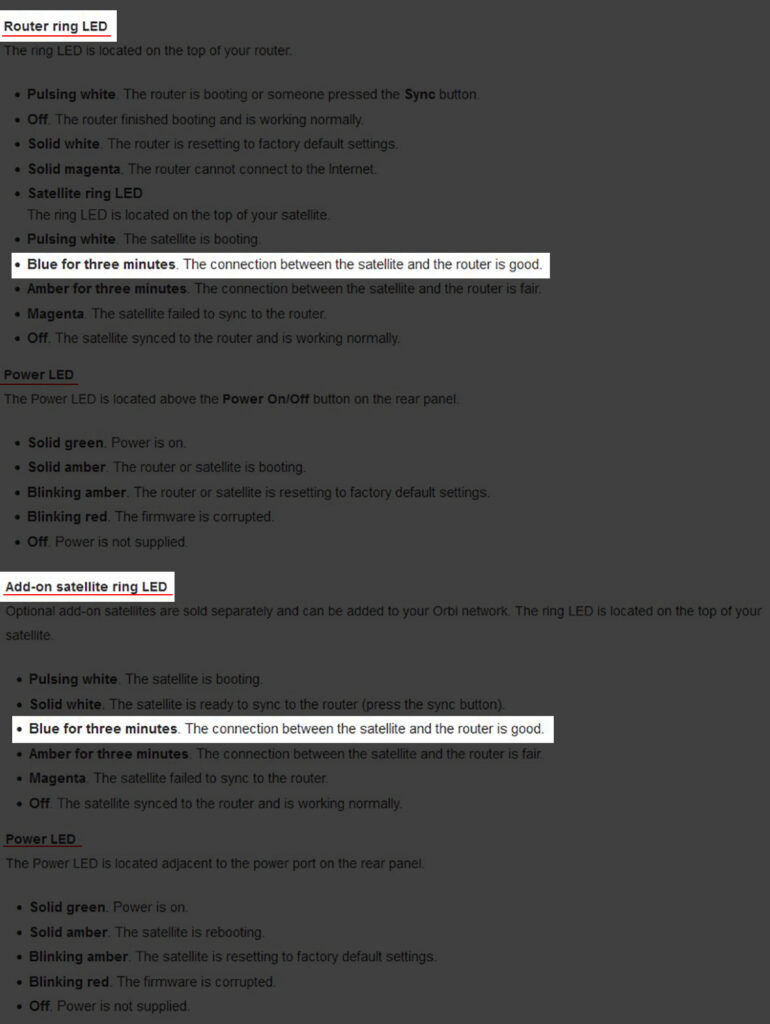
Orbi -reititin/satelliitti sininen valon merkitys (lähde - Netgear )
Hyvä asia on, että jotkut pikakorjaukset voivat saada sinisen valon Orbi -reitittimessämme menemään suunnitellulla tavalla. Joten, katsotaan, mitä voimme tehdä asialle.
Orbi -satelliitti sininen valo pysyy päällä: kokeile näitä ratkaisuja
Tässä on joitain suositeltuja ratkaisuja, jotka todennäköisesti auttavat sinua pääsemään eroon sinisestä valosta. Sinun on vain oltava kärsivällinen, kun suoritat jokaisen vaiheen, koska sininen satelliittivalon kuluu yleensä 1–3 minuuttia.
Käynnistä ongelmallinen satelliitti uudelleen
Tämä on melko yksinkertainen ja tehokas ratkaisu. Sammuta vain satelliitti, jätä se pois muutamaksi minuutiksi ja kytke se sitten päälle uudelleen. Kiinteä sininen valo ilmestyy ja useimmissa tapauksissa se katoaa noin minuutin kuluttua.
Käynnistä ORBI -verkko uudelleen
Jos edellinen vaihe ei kiinnittänyt ORBI -satelliittiä kiinni sinisestä valoon , niin se suositteli käynnistämään koko ORBI -verkon uudelleen . Tämä tarkoittaa, että sinun on viritettävä Orbi -reititin, modeemi ja kaikki satelliitit. Näin se tehdään oikein:
- Sammuta modeemi ja irrota se virtalähteestä.
- Sammuta orbi -reititin ja irrota se virtalähteestä.
- Sammuta myös satelliitit.
- Kytke modeemi pistorasiaan ja kytke se päälle.
- Odota, että modeemi käynnistyy ja vakauttaa. Se kestää yleensä 2-3 minuuttia.
- Kytke nyt Orbi -reititin virtalähteeseen ja kytke se päälle.
- Kytke ja kytke myös satelliitit päälle.
- Odota, kunnes he käynnistyvät ja muodostavat yhteyden.
- Olet kytketty ORBI-verkkoon.
Orbi -satelliitin sinisen valon tulisi sammua tavalliseen tapaan. Jos se ei, siirry seuraavaan vaiheeseen.
Synkronoi reititin ja satelliitti uudelleen
- Muista kytkeä satelliitti virtalähteeseen ja virtaa se päälle.
- Satelliittirenkaan tulisi muuttua valkoiseksi tai magentaksi.
- Etsi reitittimestäsi ja paina synkronointipainiketta. Paina nyt satelliitin synkronointipainiketta seuraavien 120 sekunnin aikana.

- Odota synkronointia valmistumista. Tämän prosessin aikana satelliittirengas vilkkuu valkoiseksi ja kääntyy sitten kiinteäksi siniseksi (jos yhteys on hyvä) tai meripihkan (jos yhteys on reilu). Valon tulisi olla päällä jopa 3 minuuttia ja sitten katoaa. Jos synkronointi ei onnistunut, se muuttuu magentaksi .
Synkronointi Orbi -satelliitti (t) Orbi -reitittimen kanssa
Tarkista kaapelit
Löysä kaapeli tai liitin voi helposti tehdä koko verkosta epävakaan ja käyttökelvottoman, jolloin sininen valo pysyy päällä. Onneksi on melko helppo tarkistaa, onko tämä todellinen syy ongelmaan. Tarkista kaapelin molemmat päät ja varmista, että kaikki on kytketty oikein.
Tarkista laiteohjelmisto (päivitä laiteohjelmisto tarvittaessa)
Jotkut käyttäjät ovat ilmoittaneet, että laiteohjelmiston päivittäminen uusimpaan versioon auttoi heitä korjaamaan Stuck Blue Light -ongelman.
ORBI -reitittimen laiteohjelmiston päivittäminen on mahdollista järjestelmänvalvojan hallintapaneelin (tai ORBI -sovelluksen) kautta.
- Kun näet järjestelmänvalvojan hallintapaneelin, valitse Advanced -valikosta. Valitse sitten hallinta-, laiteohjelmistopäivitys ja lopuksi online -päivitys.
- Napsauta nyt tarkista -painiketta ja reititin tarkistaa, onko uusi laiteohjelmistoversio käytettävissä.
- Jos on uusi versio, napsauta Päivitä kaikki painiketta ja laiteohjelmistopäivitys alkaa.
- Kun laiteohjelmiston päivitysprosessi on valmis, reititin ja satelliitit käynnistyvät uudelleen. Odota, kunnes ne käynnistyvät kokonaan ja määritä reititin uudelleen.
Kuinka päivittää ORBI -verkkojärjestelmä (ORBI -sovelluksen kautta)
Tärkeää: Älä keskeytä laiteohjelmiston päivitysprosessia - tämä voi vahingoittaa reititintäsi.
Jos ORBI -satelliitin sininen valo pysyy päivityksen jälkeen, voit joko yrittää palauttaa ORBI -verkkojärjestelmän tai poistaa LED -valot käytöstä kokonaan.
Nollaa orbi (satelliitti ja/tai reititin)
Jos mikään muu ei toimi, voit yrittää palauttaa orbisi. Voit nollata vain ongelmallisen satelliitin tai koko järjestelmän. Jos haluat nollata koko järjestelmän ja aloittaa uudelleen, sinun on toistettava seuraava menettely jokaiselle yksikölle. Kuten luultavasti tiedät, kun olet palauttanut Orbi -reitittimen ja/tai satelliitin, sinun on määritettävä kaikki uudelleen, säädettävä kaikki asetukset tyhjästä ja synkronoitava ne yhdessä.
Jokaisessa ORBI -yksikössä on palautuspainike takana. Etsi se, ota paperiliike ja paina sitä. Pidä sitä, kunnes Power LED alkaa vilkkua keltaista.

Vapauta painike valon jälkeen alkaa vilkkua keltaista ja anna yksikölle jonkin aikaa käynnistää.
Kuinka palauttaa Orbi -verkkojärjestelmä
Sammuta LED -rengas manuaalisesti (järjestelmänvalvojan kojelaudan läpi)
Tiedämme hyvin, että valojen sammuttaminen ei todellakaan ratkaise ongelmaa, mutta se saa valoa sammumaan. Jos olet täysin varma siitä, että satelliitti toimii hyvin, etkä halua soittaa Netgear -tukea, voit yksinkertaisesti sammuttaa sen Orbi -reitittimien asetuksissa. Huomaa, että et voi tehdä tätä jokaiselle ORBI -mallille, mutta sen pitäisi toimia useimmissa ORBI -järjestelmissä.
Valojen poistamiseksi käytöstä sinun on kirjauduttava sisään Orbi -reitittimeen. Voit kirjoittaa Orbilogin.com -sivuston selaimeen ja kirjoittaa sitten järjestelmänvalvojan käyttäjänimi ja salasanasi . Kun olet kirjautunut sisään, siirry liitettyihin laitteisiin ja valitse reititin. Tämän pitäisi avata muokkauslaitteen sivu.

Kun muokkauslaitteen sivu on avautunut, sinun tulee nähdä LED -valoosasto. Täällä voit kytkeä valot päälle/pois päältä napsauttamalla liukusäädintä. Joissakin malleissa voit myös säätää valojen kirkkautta.
Viimeiset sanat
Olemme melko varmoja, että olet korjannut ORBI -satelliittien sininen valo pysyy numerossa jo nyt. Kuitenkin, jos se on edelleen täällä, vaikka kaikki tässä viestissä lueteltujen ratkaisujen soveltamisen jälkeen on suositeltavaa saada yhteyttä Netgear -tekniseen tukeen ja selittää ongelman. Ne opastavat sinua vianetsintäprosessin läpi ja auttavat sinua pääsemään eroon sinisestä valosta.
Usein Kysytyt Kysymykset
Kysymys: Pitäisikö Orbi -satelliittivalo pysyä päällä?
Vastaus: Ei normaaleissa olosuhteissa ORBI -satelliitin valon tulisi sammuttaa sen jälkeen, kun se muodostaa yhteyden reitittimeen. Näet erilaisia värillisiä valoja alkuperäisen asennuksen ja käynnistysprosessin aikana. Näet myös valot, jos yhteys on huono tai jos yrität synkronoida reitittimen satelliitien kanssa. Saatuaan hyvän yhteyden reitittimeen, LED -valo muuttuu kiinteäksi ja sen tulisi kadota kolmessa minuutissa.
KYSYMYS: Kuinka voin sammuttaa ORBI -satelliitin sinisen valon?
Vastaus: Yleensä valon pitäisi kadota yksinään ilman interventiota. Jos ORBI -satelliitin sininen valo pysyy päällä, voit yrittää vianetsintä ORBI -satelliittiasi tässä artikkelissa selitettynä tai ottaa yhteyttä Netgear -tukeen.
KYSYMYS: Mitä jatkuva sininen valo orbi -satelliitissa tarkoittaa?
Vastaus: ORBI -satelliitin tasainen sininen valo osoittaa onnistuneen yhteyden ORBI -reitittimeen. Valon oletetaan katoavan 3 minuutin kuluttua. Jos se ei katoa ja sinulla on silti Internet -yhteys, sinun ei todellakaan tarvitse tehdä mitään asialle. Mutta jos sinulla ei ole Internet -yhteyttä tai jos se ärsyttää sinua, yritä soveltaa tässä artikkelissa lueteltuja korjauksia. Toivottavasti yksi heistä saa sinisen valon katoamaan.
